修正:BluestacksSnapchatが機能しない
Bluestacksは、PCでAndroidを楽しむことができるAndroidエミュレーターです。 Bluestacksは主にPCでAndroidゲームをプレイするために使用されますが、Snapchatなどの他の特定のアプリケーションにも使用できます。ここでの問題は、ユーザーがBluestacksでSnapchatを使用できないように見えることです。通常、Snapchatは使用しているバージョンでサポートされていないというエラーメッセージが表示されます。これは、SnapchatがBluestacksで機能していたため、一部のユーザーを混乱させる可能性があります。
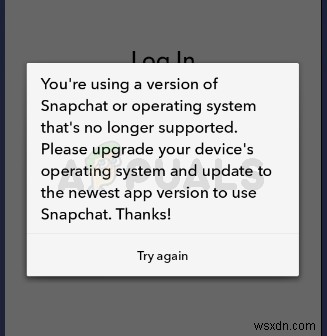
SnapchatがBluestacksで機能しない原因は何ですか?
BluestacksでSnapchatを使用できない主な理由は次のとおりです。
- サポートなし: この場合、エラーメッセージは、BluestacksでSnapchatを使用できない正確な理由を示しています。最新バージョンのBluestacks(Bluestacks 3)はSnapchatをサポートしていません。何らかの理由で、Snapchatの開発者は新しいバージョンのBluestacksでSnapchatを許可していません。したがって、これに対する簡単な解決策は、以前のバージョンのBluestacksを使用することです。
方法:以前のバージョンのBluestacksに戻す
新しいBluestacksとの互換性の問題が原因で問題が発生しているため、論理的な解決策は、Snapchatアプリが正常に機能していた以前のバージョンのBluestacksに戻すことです。以下の手順に従って、Bluestacks2をダウンロードしてインストールします。
- まず、Bluestacksの現在のバージョンをアンインストールする必要があります。したがって、Windowsキーを押したままにします Rを押します
- 「appwiz.cpl」と入力します Enterを押します
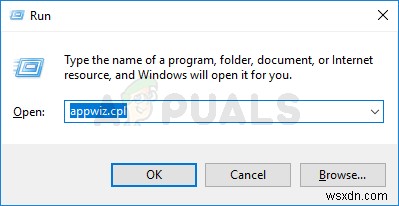
- Bluestacksを見つける および選択 アンインストールをクリックします 画面の指示に従います。 Bluestacksを右クリックして、[アンインストール]を選択することもできます
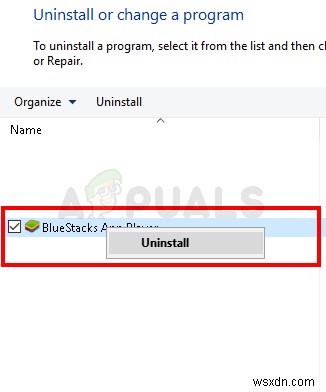
- ここでここをクリックをクリックします ダウンロードを選択します 他の代替Webサイトも使用できます。ここでのポイントは、Bluestacks2インストーラーのコピーを入手することです。
- ファイルがダウンロードされたら、ダブルクリックします。 それを実行し、画面の指示に従います
方法2:Casperのインストール
Snapchat開発者は、アプリケーションをエミュレータで使用できないため、アプリケーションに特定の変更を加えています。これには、アプリケーションの形で回避策があります。 Casperを使用して、Snapchatアプリケーションがエミュレーターを検出しないようにすることができます。したがって、Casperをダウンロードしてインストールします。そのために:
- ダウンロード 「キャスパー APK 」ここから。
- 開く Bluestacksとクリック 「3人 ドット 右上隅にある」。
- 選択 「インストール APK 右下隅にある「」ボタン。
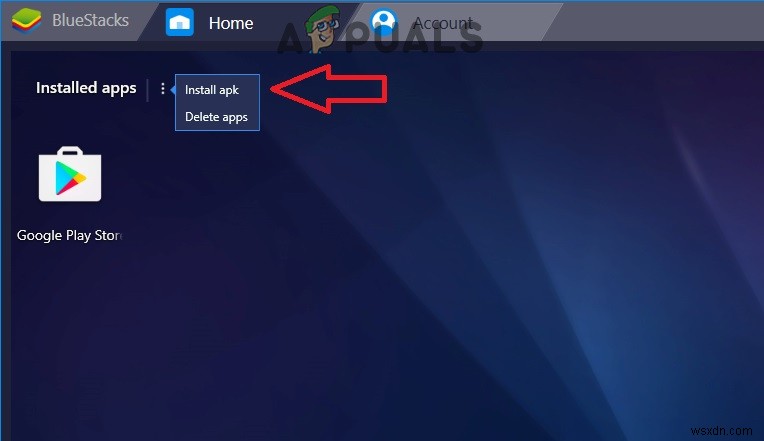
- 選択 ダウンロードしたファイルとCasper 自動的にインストールされます。
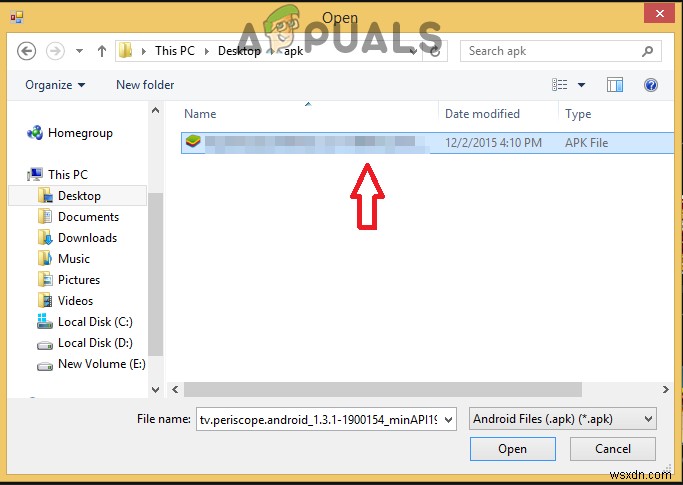
- 開く キャスパーとインストール 最新バージョンのSnapchat。
方法3:ベータモードを使用する
Snapchatにはベータモードがあり、一般にリリースする前にアプリケーションの新しいアップデートをテストします。このベータモードは、面倒なことなくSnapchatで直接使用できます。 Snapchatのベータ版をダウンロードするには:
- 開く モバイル上のSnapchatアプリケーションとログイン アカウントに
- タップ 「設定 」アイコン。

- スクロール 下に移動して、「Snapchatベータ版に参加」を選択します 「詳細」の下の「」オプション 」の見出し。
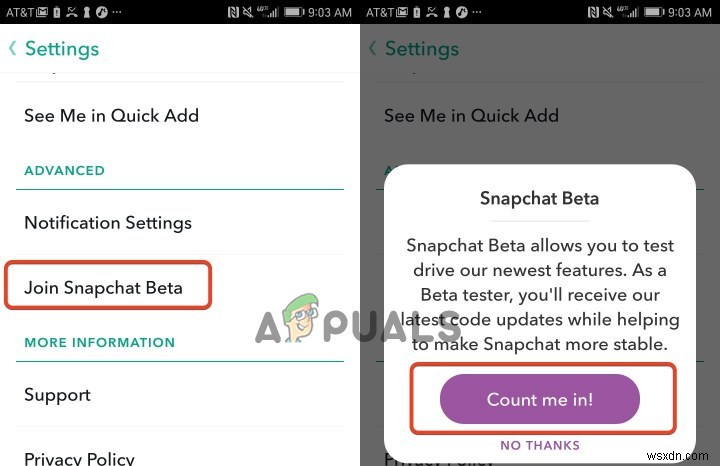
- 今すぐダウンロード およびログイン Bluestacksのアプリケーションに。
- ベータ版は自動的に実装されます。
注: 残念ながら、Snapchatはエミュレーターのサポートを削除し、エミュレーターでSnapchatを使用できなくなります。
-
Windows 10 で自動再生が機能しない問題を修正
Windows 10 で自動再生が機能しない問題を修正: 自動再生は、外部ドライブまたはリムーバブル メディアがシステムによって検出されたときに実行するアクションを決定する Microsoft Windows オペレーティング システムの機能です。たとえば、ドライブに音楽ファイルが含まれている場合、システムはこれを自動的に認識し、リムーバブル メディアが接続されるとすぐに Windows メディア プレーヤーを実行します。同様に、システムは写真、ビデオ、ドキュメントなどのファイルを認識し、適切なアプリケーションを実行してコンテンツを再生または表示します。自動再生は、リムーバブル メディアがシス
-
Windows 10で検索が機能しない問題を修正
特定のプログラムまたは設定を検索しても検索結果が返されないというこの問題に直面している場合は、今日は Windows 10 で検索が機能しない問題を修正する方法について説明するため、適切な場所にいます。たとえば、問題は、検索で Explorer などと入力すると、結果の検索どころかオートコンプリートさえされないことです。電卓や Microsoft Word など、Windows 10 のほとんどの基本的なアプリを検索することさえできません。 検索するものを入力すると、検索アニメーションしか表示されず、結果が表示されないという報告がユーザーから寄せられています。検索が機能していることを示す
